מסמכי PDF הם פורמט המסמך המועדף עליךצריך לפרסם מסמך באופן מקוון. אנשים רבים עשויים להשתמש במעבד תמלילים כמו MS Word כדי ליצור מסמך, אך הם ככל הנראה יפרסמו כקובץ PDF. ל- MS Word תכונה מובנית המאפשרת לייצא מסמך כקובץ PDF. זה שימושי והמסמך מוצג בצורה מושלמת. יש רק בעיה אחת; גודל המסמך. קובץ ה- PDF ש- MS Word יוצר גדול בהרבה ממה שהיה צריך להיות. אם יש לך תמונות במסמך שאתה מייצא, הן יהיו גדולות עוד יותר. למסמך שנועד להתפרסם באופן מקוון, או אפילו לשלוח בדוא"ל, זו בעיה. החדשות הטובות הן שאתה יכול לבצע אופטימיזציה של קבצי PDF המיוצאים מ- MS Word די בקלות.
ייצא מסמך כקובץ PDF
פתח את הקובץ שברצונך לייצא כקובץ PDF. עבור אל קובץ> ייצוא.

במסך הייצוא, לחץ על הלחצן 'צור PDF / XPS'. תועבר לתיבת הדו-שיח 'פרסם כ- PDF או XPS' שם תוכל לשמור את המסמך.
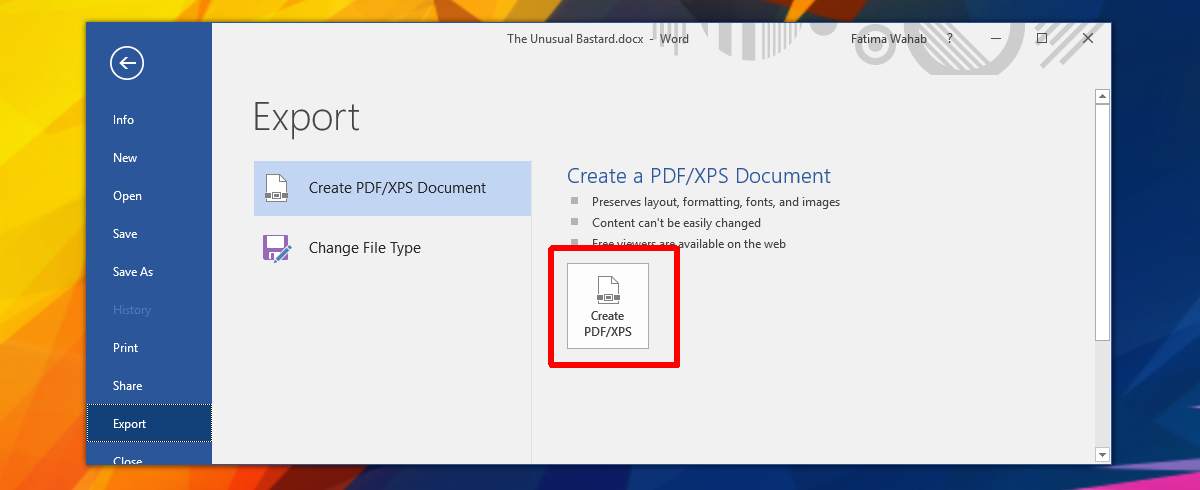
צמצם את גודל
כשאתה מייצא מסמך אתה מקבל שתי אפשרויותלייעל קובצי PDF המיוצאים מ- MS Word. אפשרות ברירת המחדל היא 'רגילה' והיא תמיד תיצור קובץ PDF גדול בהרבה. ליצירת קובץ קטן יותר, בחר באפשרות 'צמצם גודל' מתיבת הדו-שיח פרסם כ- PDF או XPS.
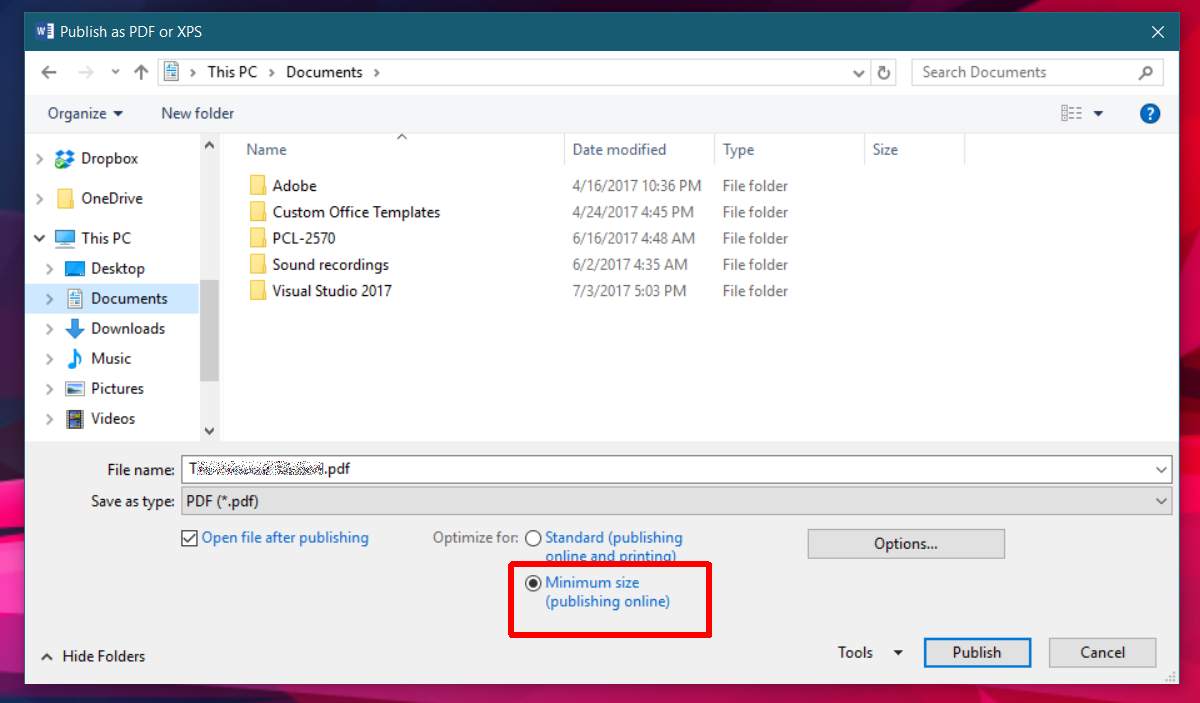
בחר גופנים רגילים
ב- MS Word אתה יכול להשתמש כמעט בכל פונטזה מותקן במערכת שלך. הבעיה היחידה היא שלא לכולם יש את הגופנים שיש לכם. אם אתה שולח מסמך MS Word, הגופן לא קשור אליו. אם אתה מייצא מסמך זה ל- PDF, לא תצטרך לדאוג לגופן מכיוון שהגופן יוטבע בקובץ. זה הולך לנפח את גודל הקובץ. אם הגופן שבחרת הוא חלק מעיצוב המסמך, ברור שאתה צריך להתפשר על גודל הקובץ.
אם אינך מתייחס לגופן, עדיף להשתמש באחד הגופנים הסטנדרטיים הנתמכים בצופי PDF. הגופנים כוללים את Times New Roman, Arial ו- Helvetica.
אם עדיין יש לך קובץ PDF גדול למדי, אחד כזהשאתה לא יכול לשתף באמצעות דוא"ל, אתה יכול להשתמש באפליקציות דחיסה מקוונות כדי לצמצם את הגודל עוד יותר, אך לא מומלץ לעשות זאת עבור מסמך כבד תמונה. עם מסמכים כבדים בתמונה, אין לך יותר מדי אפשרויות. אם הקובץ שלך הוא קובץ טקסט, אתה יכול ליצור קובץ קטן יותר שקל לשתף אותו.













הערות